Warum die Verteilung von WLAN ohne Zugang zum Internet. Verteilte Wi-Fi von einem Laptop, und das Internet funktioniert nicht "Ohne Zugang zum Internet
Nun, ein sehr, sehr beliebtes Problem. Wenn Sie einen Laptop haben (oder Computer mit WLAN-Adapter) und damit verbunden kabelgebundenes InternetSie können beim Kauf des Routers sparen und das Internet vom Laptop auf Ihr verteilen mobile Geräte. Dies ist nicht sehr praktisch, und es funktioniert nicht immer, aber es gibt eine solche Möglichkeit.
Ich würde natürlich empfehlen, zu kaufen WLAN-Router und quäle deinen Computer nicht mit Hotspot-Einstellungen. Aber es gibt verschiedene Fälle, und sehr oft hilft die Fähigkeit, das Internet von einem Laptop zu verteilen. Es ist nicht schwierig, den Zugriffspunkt selbst einzurichten, aber es gibt ein Problem, das sehr beliebt ist. Wenn Sie bei der Einrichtung versuchen, eine Verbindung zu der erstellten Verbindung herzustellen laptop WLAN Netzwerk, das Gerät ist verbunden, aber das Internet funktioniert nicht.
Auf unserer Seite gibt es momentan drei detaillierte Anweisungen durch wLAN-Einrichtung HotSpot. Sie können sich mit ihnen bekannt machen:
Sie können sich die Kommentare zu jedem Artikel ansehen. Sie fragen fast immer nur eins: Ein WLAN-Netzwerk erscheint, Telefone, Tablets, Laptops usw. werden erfolgreich mit ihm verbunden, aber wenn Sie versuchen, auf das Internet zuzugreifen, funktioniert nichts. Sites öffnen nicht, Programme, die das Internet verwenden, funktionieren auch nicht.
Das Problem ist im Prinzip klar, nur auf einem Laptop gibt es keinen Zugang zum Internet. Genauer gesagt, aber es geht nicht zum erstellten Zugangspunkt. Und die zwei häufigsten Gründe sind: Eine Verbindung wird von einem Antivirenprogramm oder einer Firewall blockiert oder nicht geöffnet gemeinsamer Zugang zum Internet, in den Eigenschaften der Verbindung, von der Sie Wi-Fi verteilen.
Das Internet funktioniert nicht vom erstellten Zugangspunkt auf dem Laptop
Meistens rate ich Ihnen, Antivirus oder Firewall zu deaktivieren, falls installiert. Und es hilft. Dort kann es nur beim Einrichten über ein USB-Modem zu Nuancen kommen, und in der Regel hilft das Deaktivieren des Antivirus, und das Internet funktioniert auf allen angeschlossenen Geräten.
Überprüfen Sie auch den allgemeinen Zugriff auf Ihre Verbindung. Ich habe darüber in jedem Artikel geschrieben, Links dazu sind oben. Ja, und ich habe in jedem Artikel über Antivirus geschrieben. Aber wer diese Artikel liest 🙂 aber im Kommentar steckt voller identischer Fragen. Geben Sie jetzt nur einen Link zu diesem Artikel.
Also, wenn Sie die gleichen Probleme haben, wie ich oben beschrieben habe, deaktivieren Sie zunächst das Antivirenprogramm und andere Programme, die Internetverbindungen blockieren können. Überprüfen Sie die Freigabeeinstellungen.
Oft stellt sich die Frage, wie Antivirenprogramme vollständig deaktiviert werden können. Löschen? Nein, jedes Antivirenprogramm kann den Schutz vorübergehend aussetzen. Zum Beispiel, in Dr.Web ist es so gemacht:
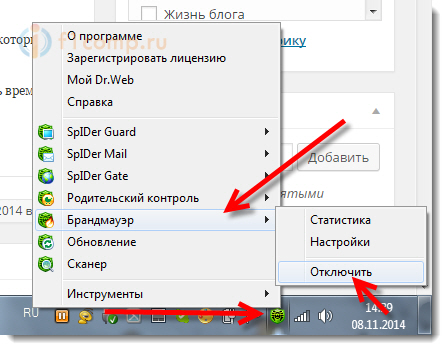 Wie Sie sehen, ist es ausreichend, die integrierte Firewall zu deaktivieren, um zu prüfen, ob sie darin enthalten ist. Wenn nach dem Herunterfahren alles funktioniert, wird die Verbindung vom Antivirus blockiert.
Wie Sie sehen, ist es ausreichend, die integrierte Firewall zu deaktivieren, um zu prüfen, ob sie darin enthalten ist. Wenn nach dem Herunterfahren alles funktioniert, wird die Verbindung vom Antivirus blockiert.
Kaspersky trennt sich so:
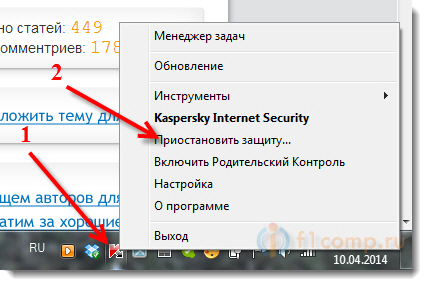 Wenn Sie ein anderes Antivirenprogramm haben, tippen Sie einfach die Suche "Wie man ein solches Antivirenprogramm deaktiviert", alles ist da.
Wenn Sie ein anderes Antivirenprogramm haben, tippen Sie einfach die Suche "Wie man ein solches Antivirenprogramm deaktiviert", alles ist da.
Angenommen, Sie haben das Antivirenprogramm ausgeschaltet und alles funktioniert. Was nun, ohne Antivirus, einen Computer benutzen? Nein, Sie müssen nur eine Verbindung zu den Ausnahmen in der Konfiguration Ihres Antivirus hinzufügen. Die integrierte Firewall würde das nicht blockieren.
Suchen Sie nach den Firewall-Einstellungen, dort können Sie die gewünschte Verbindung entsperren.
Wenn das Deaktivieren des Antivirenprogramms und anderer Programme nicht hilft und das Überprüfen der Freigabeeinstellungen auch nicht geholfen hat, dann schreibe in die Kommentare, beschreibe das Problem im Detail und ich werde versuchen, dir zu helfen. Wenn Sie einige Lösungen kennen, haben Sie möglicherweise bereits ein solches Problem festgestellt. Sie können es in den Kommentaren teilen. Ich wäre dankbar!
Oft gibt es Fälle, in denen das Wi-Fi-Netzwerk funktioniert, die Geräte sind verbunden, aber das Internet funktioniert nicht. In diesem Artikel werde ich erklären, wie dieses Problem auf Asus-Routern gelöst werden kann. Wenn Sie einen Asus-Router haben, der das Internet nicht über Wi-Fi verteilt, sollte diese Anleitung für Sie nützlich sein. Es scheint mir, dass dieses Problem am häufigsten bei der ersten Einrichtung des Routers auftritt. Alle eingerichtet, verbunden, Wi-Fi-Netzwerk erschien, die Geräte sind damit verbunden, aber es gibt keinen Zugang zum Internet.
Wenn Sie einen Computer anschließen, ist der Verbindungsstatus wahrscheinlich gelb ausrufezeichenund die Inschrift "Ohne Zugang zum Internet" und in Windows 8 und Windows 10 - "Limited." Und auf Smartphones und Tablets wird das Internet einfach nicht funktionieren. Seiten im Browser können nicht geöffnet werden. Übrigens funktioniert das Internet über Kabel vom Asus-Router auch nicht. Ich denke eine vertraute Situation.
Wir werden zwei Lösungen für dieses Problem in Betracht ziehen:
- Wenn das Problem bei der Einrichtung des Routers Asus erschien.
- Und als alles perfekt funktionierte, verteilte der Router das Internet über WLAN, und plötzlich ging der Internetzugang verloren.
Es gibt nur verschiedene Gründe und Lösungen. So wird es leichter zu verstehen sein.
Warum nach dem Einrichten des Asus-Routers keine Wi-Fi-Verbreitung?
Genauer gesagt, es verteilt Wi-Fi und das Internet funktioniert nicht. Es ist sehr wichtig zu verstehen, dass die Existenz existiert drahtloses Netzwerkund die Verbindung zu ihm bedeutet nicht, dass man sich mit dem Internet verbinden muss. Tatsache ist, dass der Router auf jeden Fall Wi-Fi verteilt, sobald wir es einschalten. Um jedoch Zugriff auf das Internet zu haben, müssen Sie dieses Internet mit dem Router verbinden und konfigurieren.
Das Kabel von Ihrem ISP- oder ADSL-Modem muss mit dem WAN-Anschluss des Routers verbunden sein. Wenn Sie Internet über ein USB-Modem haben, dann schauen Sie sich die Einstellungen an.
Ich denke du hast alles richtig verbunden. Und jetzt, der wichtigste Punkt - einrichten eines Routers für Ihren internen Anbieter. Wenn die Einstellungen falsch sind, dann asus-Router kann nicht mit dem Internet verbinden, gut, kann es nicht verteilen.
In den Einstellungen müssen Sie auf die Registerkarte gehen Das Internet. Wählen Sie aus richtiger Typ WAN-Verbindungdass Ihr ISP verwendet, und legen Sie die erforderlichen Parameter fest (die von der Art der gewählten Verbindung abhängen). Sie müssen sich beim Provider erkundigen, welche Verbindungsart er verwendet: Dynamische IP, Statische IP, PPPoE, L2TP, PPTP.
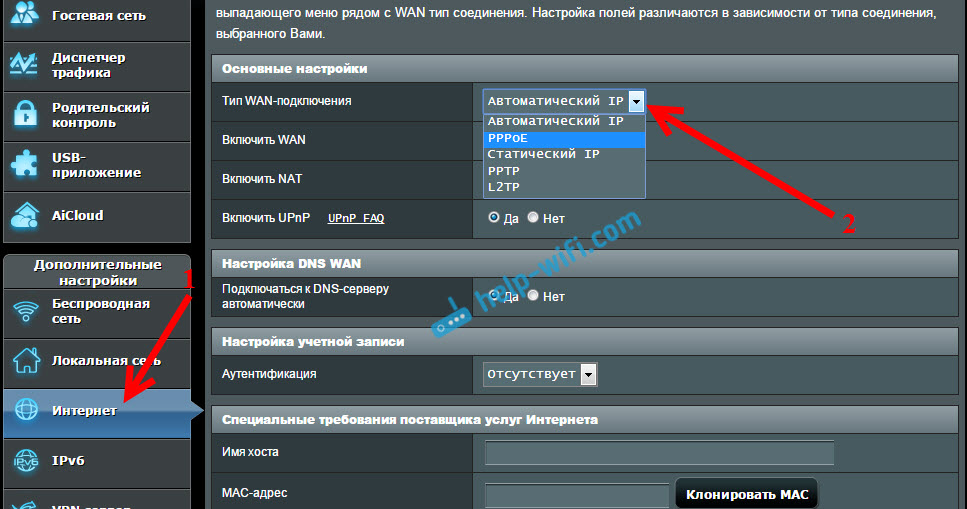
Es muss auch geklärt werden, ob der Provider nicht an die MAC-Adresse gebunden ist. Wenn Sie das tun, dann lesen Sie den Artikel.
Die Hauptaufgabe besteht darin, die richtige Verbindungsart (WAN) auszuwählen und die erforderlichen Parameter einzustellen (wenn nötig): Passwort, Benutzername, IP-Adresse. Nach diesen Aktionen stellt der Router eine Verbindung mit dem Internet her und kann diese verteilen WLAN-Netzwerk.
Was tun wenn alles funktioniert und plötzlich das Internet über WLAN verschwunden ist?
Viele Leute fragen, warum der Router aufgehört hat, das Internet über Wi-Fi zu verteilen, wenn alles gut funktioniert hat. In solchen Fällen tun Sie Folgendes:
- Zuerst starten Sie einfach den Router und Computer, Telefon, Tablet, etc.
- Sie müssen sicherstellen, dass es auf der Seite des Anbieters keine Probleme gibt. Nun, Sie wissen nie, vielleicht haben sie etwas mit der Ausrüstung, etc. Sie können einfach das Kabel vom Router trennen und es mit dem Computer verbinden. So werden wir verstehen, auf wessen Seite das Problem steht. Stellen Sie außerdem sicher, dass Sie für das Internet bezahlt haben. Sie können den Support des Anbieters anrufen und alles erfahren.
- Überprüfen Sie, ob das Internet mit dem Router verbunden ist (das Netzwerkkabel selbst). Vielleicht ist er einfach aus dem WAN-Anschluss "gesprungen".
- Es wäre schön sicherzustellen, dass unser Asus das Internet nicht auf alle Geräte verteilt. (wenn Sie mehrere Geräte verbinden können).
- Überprüfen Sie die Verbindungseinstellungen in der Systemsteuerung des Routers auf der Registerkarte Internet. Wie das geht, habe ich oben gezeigt. Vielleicht sind die Einstellungen einfach abgeflogen.
Wenn keiner der Tipps hilfreich war und Sie nicht herausfinden konnten, warum der Asus-Router die Verbreitung des Internets über das Wi-Fi-Netzwerk eingestellt hat, dann beschreiben Sie Ihren Fall in den Kommentaren. Wir werden gemeinsam über die Entscheidung nachdenken.
Viele Kommentare und Fragen sammelten Artikel zum Einrichten der Verteilung von Wi-Fi von Laptops. Wenn das Internet mit dem Laptop verbunden ist, starten wir die Internetverteilung über WLAN in Windows und verbinden unsere Geräte damit: Telefone, Tablets und andere Laptops. Der Laptop, den wir haben, ersetzt den Wi-Fi-Router. Sie können die Wi-Fi-Verteilung unter Windows 7, Windows 8 und Windows 10 starten. Unter Windows XP ist dies nicht möglich.
Ich habe bereits die Anleitung zum Einrichten von Hotspot unter Windows 10 vorbereitet (mit Hilfe von befehlszeileoder Switch Virtual Router-Programme) und in Windows 7. Siehe diese Artikel:
So schaffen es viele Leute, die Wi-Fi-Verteilung ohne Probleme zu starten. Es gibt jedoch Fälle, in denen nach dem Einrichten einer Wi-Fi-Verteilung auf einem Laptop das Netzwerk selbst erscheint, Geräte mit ihm verbunden sind und das Internet nicht funktioniert. Auf Telefonen und Tablets lassen sich die Seiten im Browser einfach nicht öffnen, und Programme, die Zugriff auf das Internet benötigen, funktionieren nicht. Wenn Sie andere Computer über Wi-Fi mit Ihrem Laptop verbinden, hat Windows bei einem solchen Problem den Internetverbindungsstatus "Ohne Internet-Zugang". Oder, eingeschränkt, wenn Sie Windows 8 oder Windows 10 haben.
Das Problem ist klar: Der Laptop verteilt das Wi-Fi-Netzwerk, die Geräte sind damit verbunden, und das Internet funktioniert nicht, "Ohne Internet-Zugang." Jetzt werden wir versuchen, herauszufinden, was ein solches Problem verursachen könnte, und versuchen, es zu lösen. Wir werden den Fall betrachten, wenn das Netzwerk erstellt wird, aber es gibt keinen Zugriff auf das Internet. Es gibt nur ein weiteres Problem, wenn das virtuelle Wi-Fi-Netzwerk auf dem Laptop überhaupt nicht startet, aber das ist ein Thema für einen anderen Artikel.
Warum funktioniert das Internet nicht über WLAN, wenn es von einem Laptop aus verteilt wird?
Beginnen wir mit dem beliebtesten Grund, warum das Internet möglicherweise nicht funktioniert, dessen Verteilung in Windows konfiguriert ist.
1 Wir öffnen den allgemeinen Zugang zum Internet. In jedem Artikel zur Konfiguration des Hotspots habe ich über einen sehr wichtigen Punkt geschrieben - die Öffnung des allgemeinen Internetzugangs für ein Netzwerk, auf dem WLAN läuft. Aufgrund der Freigabeeinstellungen funktioniert das Internet am häufigsten nicht. Das erstellte Netzwerk erscheint, wir stellen die Verbindung ohne Probleme her, aber die Verbindung, über die das Internet mit Ihrem Laptop verbunden ist, erlaubt keine Internetverbindung.
Daher in den Eigenschaften Ihrer Internetverbindung (Am wahrscheinlichsten ist dies eine normale Verbindung über ein Netzwerkkabel oder über ein 3G / 4G Modem), müssen Sie die Internetfreigabe für die von uns erstellte Verbindung aktivieren. In den Artikeln sind die Links, auf die ich oben hingewiesen habe, diese Information. Aber sehen wir uns noch einmal an, wie man einen allgemeinen Zugang zum Internet öffnet. In Windows 7 und Windows 10 geschieht dies in etwa auf die gleiche Weise. Ich werde am Beispiel von Windows 7 zeigen.
Klicken Sie auf das Symbol für die Internetverbindung rechtsklick Maus und wählen Sie das Netzwerk- und Freigabecenter aus.
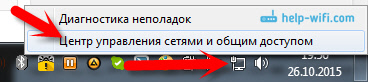
Öffne dich Ändern Sie die Adaptereinstellungen.
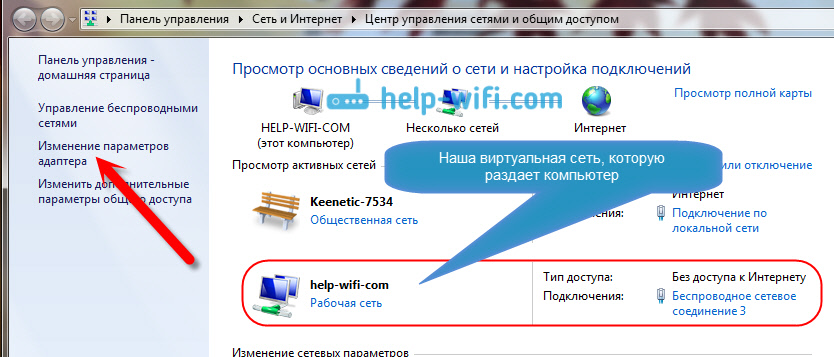
Klicken Sie mit der rechten Maustaste auf den Adapter, über den Ihr Laptop mit dem Internet verbunden ist. Wählen Sie Eigenschaften.
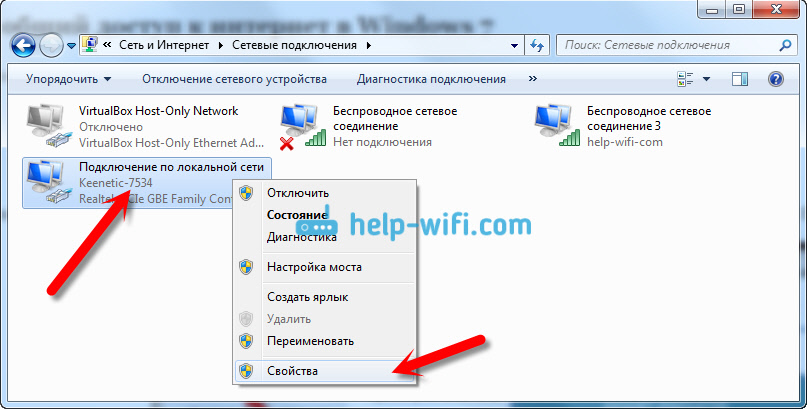
Wechseln Sie zur Registerkarte Zugriff, aktivieren Sie das Kontrollkästchen neben "Zulassen, dass andere Netzwerkbenutzer die Internetverbindung dieses Computers verwenden" und wählen Sie das Netzwerk, das wir in der Liste erstellt haben. Höchstwahrscheinlich wird es einen Namen haben " Drahtlose Netzwerkverbindung"mit einer Nummer am Ende. Klicken Ok.
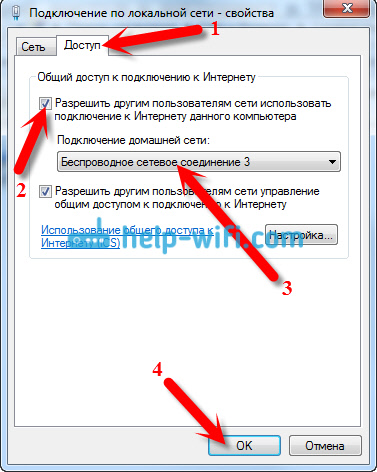
Nach diesen Aktionen sollte das Internet verdienen. Wenn es nicht funktioniert, versuchen Sie erneut, den Laptop neu zu starten und die Wi-Fi-Verteilung erneut zu starten.
2 Deaktivieren Sie Antivirus und Firewall. Antiviren blockieren sehr oft die Verbindung Ihres Geräts zu einem Laptop. In solchen Fällen erscheint ein Fehler wie "Verbindung fehlgeschlagen", wird immer eine IP-Adresse erhalten "oder eine unendliche Verbindung zu Wi-Fi.
Es kann aber auch sein, dass aufgrund des Virenschutzes oder der installierten Firewall auf Ihrem Laptop, von dem aus Sie das Internet verbreiten, kein Zugang zum Internet besteht. Daher müssen Sie nur versuchen, das Antivirenprogramm zu deaktivieren. Auf Zeit. Sie können nur die integrierte Firewall deaktivieren. Bei verschiedenen Antiviren wird es anders gemacht.
3 Überprüfen Sie, ob andere Geräte funktionieren. Es kann sein, dass das Problem nicht in dem Laptop liegt, der das Internet verteilt, sondern in dem Gerät, das Sie versuchen, eine Verbindung mit dem Internet herzustellen. Wenn möglich, nehmen Sie einfach ein anderes Gerät und verbinden Sie sich mit dem Netzwerk, das Sie erstellt haben. Sehen Sie, ob es einen Internetzugang gibt.
Wenn das Problem auftritt, wenn Sie einen Laptop mit verbinden windows installiert 7, können Sie immer noch die Anweisungen lesen. Wenn Sie Windows 10 und den Status "begrenzt" haben, dann sehen Sie.
4 Verfügt über eine Internetverbindung. Es ist klar, dass, um das Internet von einem Laptop zu verteilen, es mit dem Internet verbunden sein muss. Es ist diese Verbindung, die er auf Ihre anderen Geräte verteilt. Wenn also kein Zugang zum Internet besteht, kann dies an den Besonderheiten Ihrer Internetverbindung liegen. Besonders wenn es über ein 3G / 4G-Modem verbunden ist.
Ich habe nicht die Möglichkeit, den Betrieb eines virtuellen Wi-Fi-Netzwerks mit verschiedenen Verbindungen zum Internet zu testen. Wenn Sie Ihren Laptop nicht in einen WLAN-Router umwandeln können, liegt dies möglicherweise an der Internetverbindung.
6 Aktualisierung: In den Kommentaren teilte Zhenya eine andere Lösung, die ihm half, das Problem mit dem Mangel an Internet während zu beheben wLAN-Verteilung vom Computer.
Auf der Registerkarte "Zugang", wo wir einen gemeinsamen Zugang zur Internet-Verbindung öffnen, müssen Sie auf die Schaltfläche "Einstellungen" klicken und im neuen Fenster ein Häkchen neben "DNS-Server" setzen.
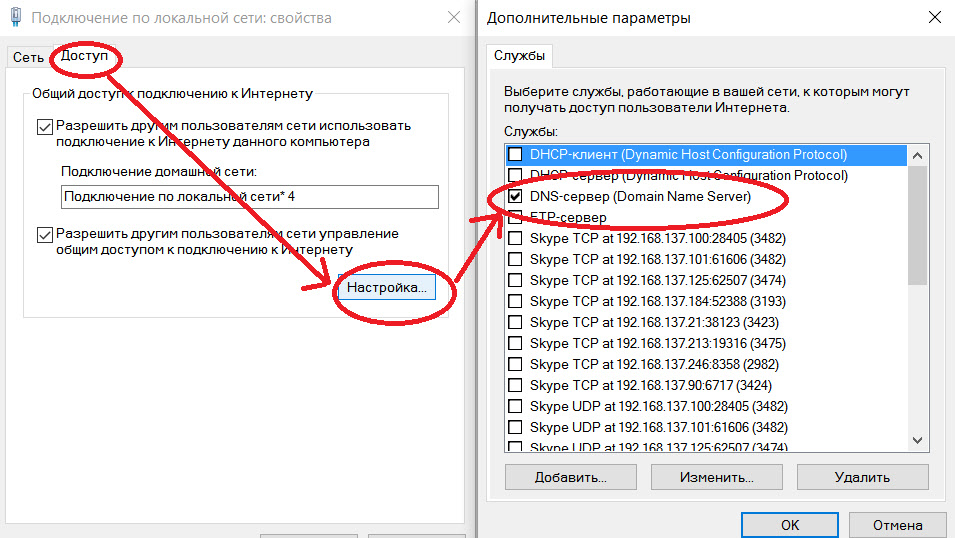
Klicken Sie auf OK und sehen Sie sich das Ergebnis an. Das Internet auf den Geräten, die Sie mit dem Laptop verbunden haben, sollte erscheinen. Falls nicht, versuchen Sie erneut, den Computer neu zu starten und die Verteilung neu zu starten.
7 Aktualisierung: Noch ein Tipp von den Kommentaren. Wenn dein Computer ist heimnetzwerkdann versuche, rauszukommen. Dies sollte helfen, und Ihr Laptop wird beginnen, Internet auf andere Geräte zu verteilen.
Wenn Sie dieses Problem auf andere Weise gelöst haben, können Sie uns in den Kommentaren davon erzählen, wir werden es Ihnen danken. Nun, stell deine Fragen, versuche zu helfen!
8 Eine andere Lösung, die Michael in den Kommentaren teilt, und diese Methode hat sehr geholfen.
Wir gehen in das Gerät Ihrer Internetverbindung (wie ich oben in dem Artikel gezeigt habe), und deaktivieren Sie den Punkt "Anderen Netzwerkbenutzern erlauben zu verwenden ...". Klicken Sie auf OK. Öffnen Sie als Nächstes die Eigenschaften dieser Verbindung und setzen Sie ein Häkchen neben "Anderen Netzwerkbenutzern erlauben ..." und wählen Sie unsere Verbindung aus der Liste aus (drahtlose Netzwerkverbindung mit einer Nummer am Ende). Klicken Sie auf OK. Internet auf Geräten sollte verdienen.



















